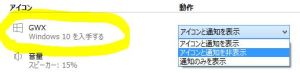Windows10アップグレード予約アプリの消去 ― 2015年08月28日
Windows10の無償アップグレードができるようになったので、興味本位で試しにアップグレードをしてみました(詳しくはこちら)。
その後、Windows7に戻しましたが、画面右下の“通知領域”に相変わらず「無償アップグレードの予約アプリ」のアイコンが表示されています。今後この予約アプリを使う必要はなくなった(アップグレードをする場合には手動で実施)ので、目障りなこのアイコンを削除することにしました。
その後、Windows7に戻しましたが、画面右下の“通知領域”に相変わらず「無償アップグレードの予約アプリ」のアイコンが表示されています。今後この予約アプリを使う必要はなくなった(アップグレードをする場合には手動で実施)ので、目障りなこのアイコンを削除することにしました。
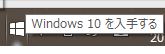
このアイコンを画面上に表示させないようにする最も単純な方法は、「通知領域の“表示のカスタマイズ”」を利用します。
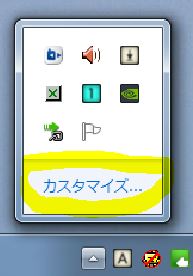
“カスタマイズ”をクリックすると、次のような設定画面が表示されるので、3つの選択肢から“アイコンと通知を非表示”を選択すると通知領域には表示されなくなります。
ただし、この方法だとあくまで表示されないだけで、予約アプリそのものはまだ動いている状態です。
そこで、予約アプリそのものを完全に“アンインストール”することにしました。その方法は次のとおりです。
① コントロールパネルから“プログラムと機能”を選択する。
② 画面左上部の「インストールされた更新プログラムを表示」をクリックする。
③ 更新プログラムのリストから「Microsoft Windows (KB3035583)」を選択してアンインストールする。
これでPCにインストールされた予約アプリは消去できましたが、実はこのままでは不十分なんです。というのは、Windows Updateで「更新プログラムを自動的にインストール」に設定していると、再びKB3035583の更新プログラムが自動的にインストールされてしまうんです。
そこで最後に、次の手順により再びKB3035583がインストールされないようにします。
① コントロールパネルのWindows Updateで「更新プログラムの確認」を実行する。
② 更新プログラムのリストにKB3035583が表示されているので、チェックを外して自動的に
インストールされないようにする。
③ さらに、右クリックにより表示される「更新プログラムの非表示」を選択する。
④ Windows Updateの画面に戻り、画面左側の「非表示の更新プログラムの再表示」をクリックし、
更新プログラムのリストから除外されたか確認する。ここのリストにKB3035583が表示
されていれば、今後自動的にアップデートされることはなくなる。